Musiker som inte kan läsa noter spelar efter örat. Vad sägs om en fotograf som inte helt förstår vetenskapen bakom bildprogramvara?
Det är jag och jag skulle kalla mig en spelman. När det gäller toning av en bild i Adobe Photoshop analyserar jag inte spikarna på ett histogram eller justerar pixelfärgvärden. Jag busar med en bild tills den ser rätt ut.
Macphun tycks designa fotograferingsprogram med min hjärna i åtanke. Den senaste appen, ett allt-i-ett-program som heter Luminar, låter fotografer på alla nivåer snabbt förbättra utseendet på ett fotografi utan att ens veta hur vissa verktyg fungerar.
Dra en bild över Luminar -ikonen och pilla bort med en rad skjutreglage för att justera saker som ljusstyrka eller välj ett förinställt utseende för att ge ett foto en stil som ser ut att ha tagit timmar uppnå.
Medan en nybörjare enkelt kan börja tona och stylisera foton med ett enkelt klick eller två, har Luminar också den sofistikerade och kraftfulla professionella fotografer kommer att förvänta sig av programvara som Photoshop och Lightroom.
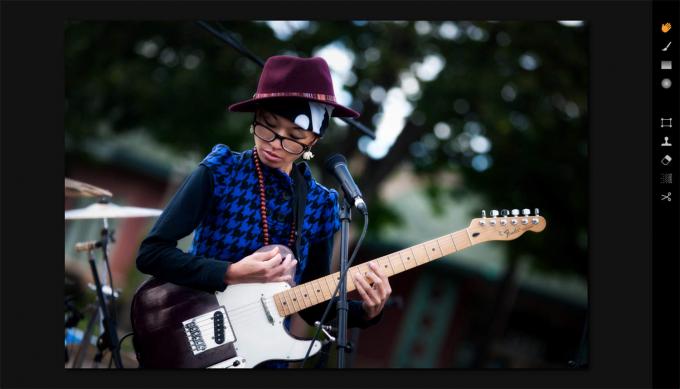
Foto: David Pierini/Cult of Mac
Macphun har skapat bildhanteringsprogram sedan 2008 och har ett antal individuella program för att hantera specifika områden för fotofinish - som toning i svartvitt eller för högt dynamiskt omfång - och vissa utmaningar, som att ta bort digitalt brus från foton som tagits i svagt ljus eller eliminera objekt i en ram.
Antalet användare av Macphun -programvara är mer än 35 miljoner och endast för Mac -användare.
Macphuns designers är definitivt inspirerade av Apples insisterande på enkelhet och intuitiva användargränssnitt. Varje Macphun -program, inklusive Luminar, uppnår båda.
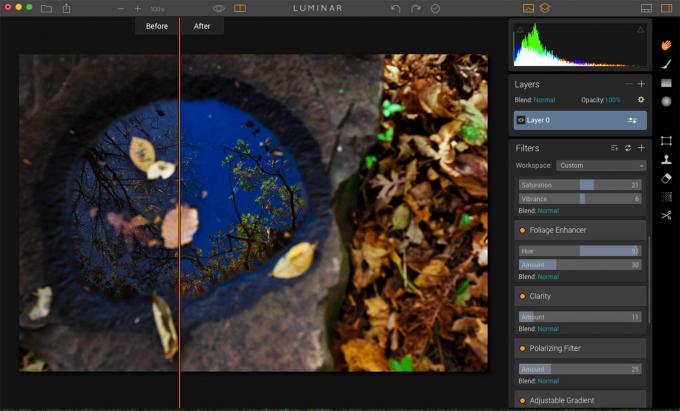
Foto: David Pierini/Cult of Mac
Luminar har mer än 35 tullfilter med inbyggda visuella tips för att hjälpa användare att förbättra bildens utseende, 50 förinställningar med ett klick, selektiva maskeringsverktyg för att redigera delar av en ram, brusreducering och borttagning av verktyg, batchbearbetning och RAW -filstöd (läs om den senaste Luminar -programuppdateringen här).
Luminar har muskeln att vara den enda fotoredigeringsappen du behöver, men kan också användas tillsammans med Apple Photos, Photoshop, Lightroom och Aperture. Nya MacBook Pro -användare kommer att få åtkomst till många av Luminars funktioner i pekfältet.
Det finns hjälpsamma videohandledning på webbplatsen från proffs som använder den, men det finns ingen anledning att gissa var man ska börja. När fotot väl är i Luminar visas det i mitten av en skärm som har kontroller för exponering, kontrast, färgtemperatur, mättnad, livfullhet och liknande till höger.
Förstår du inte riktigt de egenskaperna? Använd bara reglaget för att se vad varje verktyg gör med ditt foto.
Men troligtvis kan en nybörjare frestas först av stapeln som löper längs botten och visar olika versioner av fotot. Man kan ha mörkare skuggor eller varmare höjdpunkter eller en tydlig ökning av färgernas livlighet. Du behöver inte förbinda dig till utseendet till 100 procent. Genom att klicka på ett visst utseende visas också en reglage som låter dig ringa tillbaka filtret.
Ett klick på en cirkulär avatar till höger om dessa bilder visar specifika förinställningar för porträtt, utomhusbilder, resor och en kategori som kallas dramatisk.
Bilderna i variegalleriet ändras med varje förinställd kategori och varje look har ett konstigt namn - som Bloody Mary, Artistic Cooper Strong, Mysterious Girl och Dark Moon - liknande filtren på Instagram.
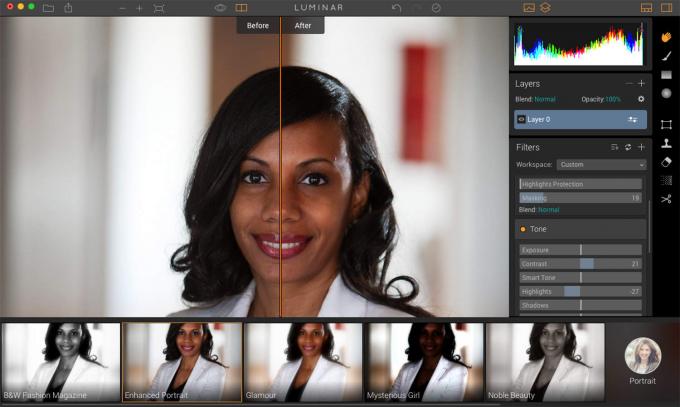
Foto: David Pieirini/Cult of Mac
Fastna inte för att försöka ta reda på varför filtret har ett visst namn. Som Instagram, klicka bara på den för att se om du gillar hur det får ditt foto att se ut.
Ett verktyg som jag tycker är mycket användbart kallas "Jämför". Det drar en linje ner i mitten av ditt foto och låter dig dra det fram och tillbaka för att se före och efter utseende.
Jämförelseverktyget var särskilt upplysande för mig eftersom jag lade bilder som tidigare arbetats med i Photoshop genom Luminar för att testa det. I många fall visade linjen mig skillnaden mellan tråkig och pop.
Jag förespråkar inte att fotografer som är skickliga i Photoshop byter till Luminar. Jag tycker att Photoshop är kraftfullt och fantastiskt och jag är avundsjuk på några av mina vänner som är sanna artister, både i kamera och efterproduktion, och förstå hur man använder Photoshop för att tydliggöra deras fotografiska syn.

Foto: David Pierini/Cult of Mac
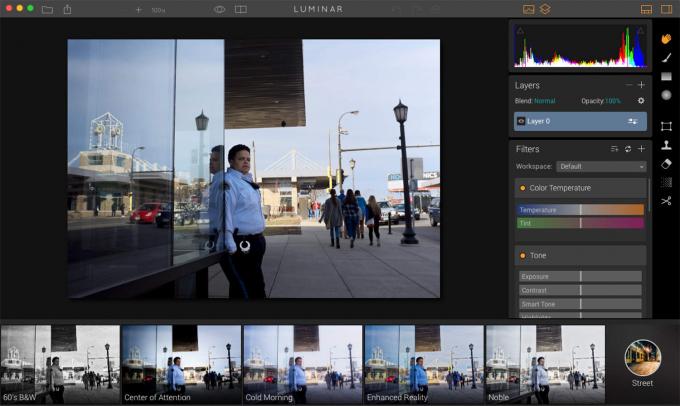
Foto: David Pierini/Cult of Mac

Foto: David Pierini/Cult of Mac
Till min förvåning har felet jag gjort i Luminar med dessa skjutreglar gjort mig till en bättre tekniker i Photoshop. Jag gillar det som en följeslagare till det jag gör med Photoshop.
Det är svårt att förklara, men jag ger Luminar kredit för att jag öppnade en del av min hjärna som kämpade med Photoshop. Jag antar att det är som ny matte, ett annat tillvägagångssätt för en ekvation för att bättre förstå resultatet.
Macphun erbjuder Luminar för $ 59 till och med december. 31.


